AI och Excelformler
Ta hjälp av AI för att förstå Excelformler som du har i dina Excelark. Det kan vara till stor hjälp att få en förklaring i textform vad en Excelformel utför för beräkning. Är det en mer komplex formel som innehåller flera funktioner så kan vi enklare förstå de olika delarna individuellt i en total Excelformel. Det finns lite olika alternativ hur vi kan använda AI-tjänster för detta och vi går igenom några alternativ här.
Tänk på att du kan få olika varianter av svar när du använder AI tjänster så skulle svaret inte vara så tydligt så kan du testa en annan variant eller förtydliga din fråga.
Vi rekommenderar dessa Excelkurser:
www.infocell.se – lärarledda kvalitetskurser i Excel
www.officekurs.se – oslagbar e-kurser i Excel & Office-paketet
Kolla in den korta videofilmen här, eller läs den mer omfattande textbeskrivningen nedan.
Använd Copilot i Excel
Ska du använda Copilot direkt i Excel så är en betalda varianten av Copilot du måste ha. Dessutom måste Excelfilen vara sparad i molnet (OneDrive, SharePoint, Teams) och ha ”Spara automatiskt” på.

I detta första exempel vill jag ha hjälp med en ”enkel” OM [IF]-formel som finns i den gula E-kolumnen.
Helt enkelt vill jag ha en förklaring till varför det blir A eller C som resultat.

Högerklicka i en cell som innehåller en formel och sedan klickar på Copilot-ikonen för att får upp menyn. Där väljer du Förklara den här formeln [Explain this Formula].
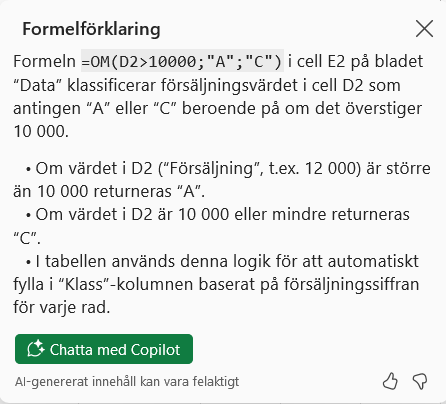
Copilot tänker och genererar ett svar:
Du får ett svar i textform som förklarar formeln, vilket förenklar förståelsen vad som händer och varför du får olika svar.
Använd Copilot chatt
En kostnadsfri variant är att Använda Copilot chatt (eller en annan AI tjänst). Där kan du helt enkelt klistra in formeln och komplettera med text i din fråga.

Här kan du få en mer utförlig beskrivning av formeln. Du får också möjlighet att kunna ställa följdfrågor för mer ingående eller utvecklande svar. Bilden nedan visar en del av svaret från Copilot Chatt.
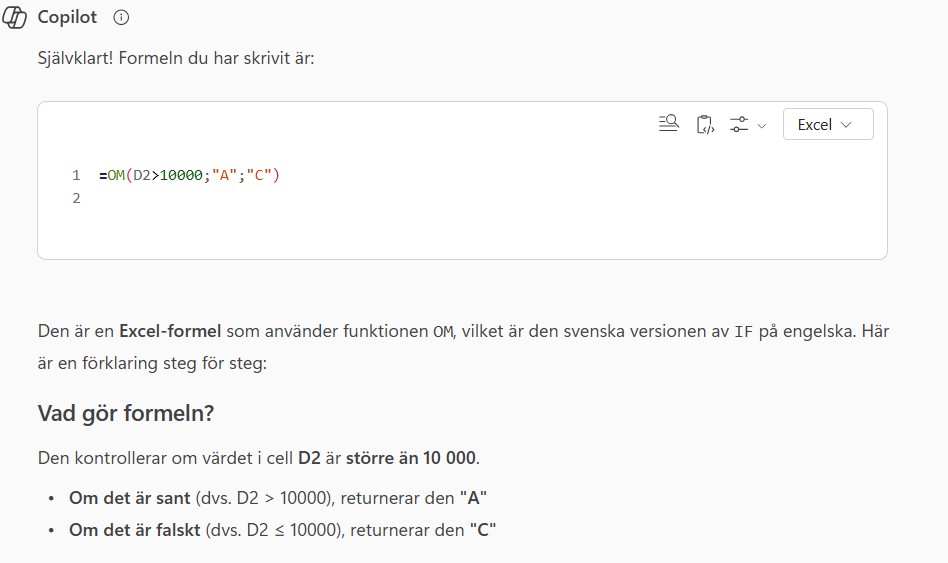
Använd Copilot chatt med Excelfil
För att få ett så bra svar som möjligt kan det vara bra att komplettera en fråga med underlaget, i detta fall Excelfilen, för att AI-tjänsten ska första sammanhanget bättre.
I detta exempel har jag samma underlag men en mer komplex formel som jag vill ha hjälp att förstå. Resultatet av formeln har jag i cell K2.

Så jag laddar upp Excelfilen i Copilot chatt samt ställer en kompletterande fråga.

Nästan direkt kommer svaret:

Detta är första delen av svaret när Copilot bryter ner formeln i mindre delar för att förklara hur den fungerar. Nu blir det enklare att få en förståelse samt insikt i vad formeln gör. Skulle jag vilja ändra på någonting så känns det också enklare.
Slutsats
Att ta hjälp av AI för att få förståelse för en formel i Excel är användbart i flera sammanhang. Det kan vara enkla formler till mer avancerade exempel. Du kan använda olika AI-tjänster för detta och på olika sätt för att få fram svar som är användbart. Tänk på att du kan få olika svar från olika AI-tjänster och på olika sätt, prova gärna flera AI-tjänster.


 Kundanpassade kurser
Kundanpassade kurser
